In diesem Beitrag erfahren Sie, wie Sie Asterisk auf Ubuntu / Debian installieren
Sternchen in einem Open-Source-Kommunikations-Toolkit betreibt es IP-PBX-Systeme, Konferenzserver und VoIP-Gateways und wird von Callcentern und Unternehmen weit verbreitet verwendet. Es hat viele Funktionen und ermöglicht es Ihnen, Anrufe über TCP/IP ohne Kosten zu tätigen. Darüber hinaus verfügt es über Funktionen wie Anrufaufzeichnungen, Sprachantwortmenüs, Voicemails usw. Es kann einen gewöhnlichen Computer in ein IP-PBX-System verwandeln. Es gibt mehr als 1 Million Server-Setups mit Asterisk-Software.
Anforderungen :
- Mindestens 2 GB RAM (bei Verwendung für ein kleines Heimbüro) oder mehr, je nach Größe Ihres Büros, Unternehmens usw.
- Neues Ubuntu 20.04 oder 18.04 oder Debian9/10-Rechner mit Root-Zugriff
Schritt 1:Aktualisieren Ihres Servers
Der erste Schritt besteht darin, Ihren VPS auf neuere Updates oder Sicherheitsupdates zu aktualisieren
apt-get update && apt-get upgrade
Schritt 2:Installierenerforderlicher Pakete
apt install build-essential autoconf subversion pkg-config libtool wget git
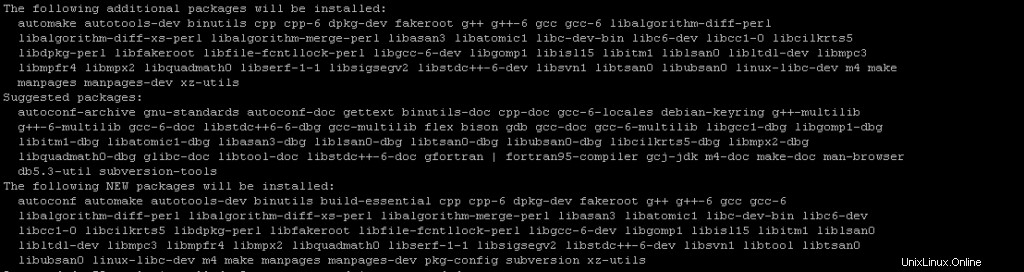
Schritt 3:Installieren von Asterisk auf Ubuntu / Debian
Wir müssen zuerst das Asterisk Source Code Repository von der offiziellen Seite klonen
sudo git clone -b 18 https://gerrit.asterisk.org/asterisk asterisk-18
cd asterisk-18
Im nächsten Schritt müssen wir ein Shell-Skript ausführen, das die erforderlichen MP3-Quellen für das erforderliche MP3-Modul für Asterisk herunterlädt
contrib/scripts/get_mp3_source.sh
Dies sollte folgende Ausgabe ergeben:
A addons/mp3
A addons/mp3/MPGLIB_README
A addons/mp3/common.c
A addons/mp3/huffman.h
A addons/mp3/tabinit.c
A addons/mp3/Makefile
A addons/mp3/README
A addons/mp3/decode_i386.c
A addons/mp3/dct64_i386.c
A addons/mp3/MPGLIB_TODO
A addons/mp3/mpg123.h
A addons/mp3/layer3.c
A addons/mp3/mpglib.h
A addons/mp3/decode_ntom.c
A addons/mp3/interface.c
Exported revision 202.
Als nächstes müssen wir install_prereq ausführen Skript, um die erforderlichen Abhängigkeiten für Asterisk und andere Dienstprogramme dafür zu installieren. Dieser Schritt wird etwas Zeit in Anspruch nehmen.
contrib/scripts/install_prereq installs
Nachdem Sie dieses Skript ausgeführt haben, werden die erforderlichen Abhängigkeiten installiert und mitten im Vorgang werden Sie aufgefordert, Ihre Telefonnummer einzugeben, wie im folgenden Bild gezeigt

Nach dem Schritt sehen Sie die folgende Eingabeaufforderung:

Schritt 4:Erstellen und Installieren von Asterisk
Nach der Installation der erforderlichen Abhängigkeiten und vorausgesetzten Pakete können wir nun mit dem nächsten Schritt fortfahren, die Asterisk-Telefonanlage aus den heruntergeladenen Dateien zu erstellen.
Um zu überprüfen, ob alle erforderlichen Abhängigkeiten auf dem Server installiert wurden oder nicht, führen Sie den folgenden Befehl aus
./configure
If the above command does not give you a Asterisk Logo at the end of the command run the following command
./configure --with-jansson-bundled
Nachdem Sie den obigen Befehl ausgeführt haben, sehen Sie das Asterisk-Logo auf dem Bildschirm wie folgt
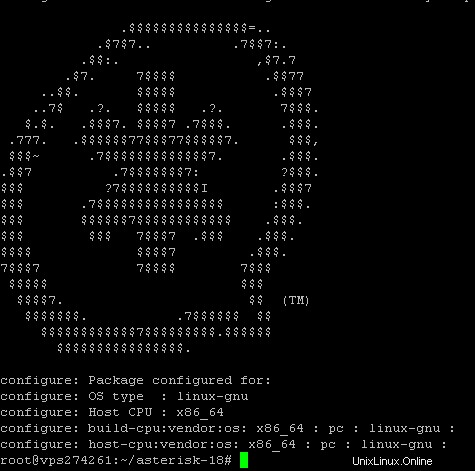
Der nächste Schritt besteht darin, die erforderlichen Module zu installieren und das Folgende ebenfalls zu kompilieren. Um auf das Menü zuzugreifen, führen Sie den folgenden Befehl aus
make menuselect
Wir können mit den Pfeiltasten navigieren und die Eingabetaste drücken, um auszuwählen. Zuerst müssen wir „format_mp3 auswählen „
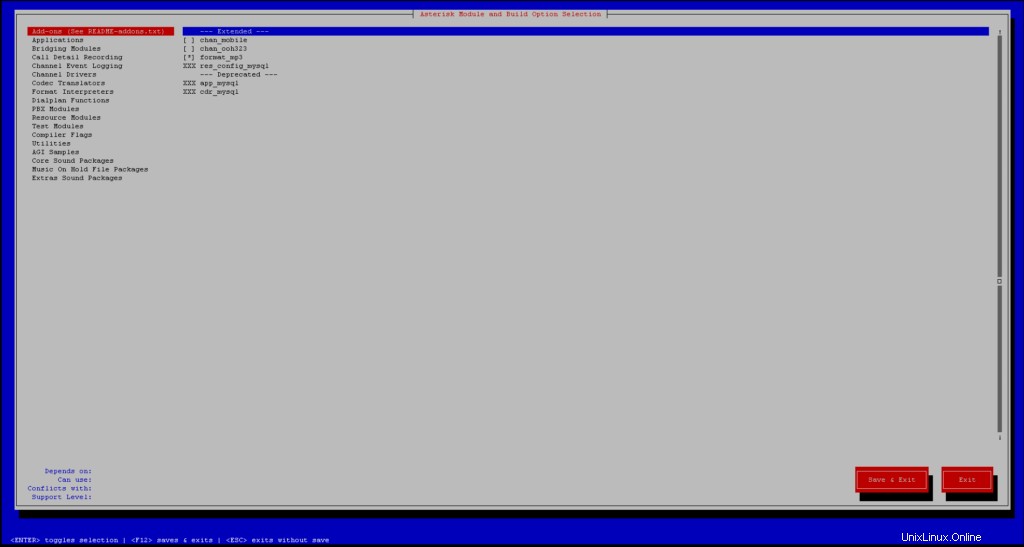
Sie können dann auch andere Core-Soundmodule auswählen, wenn Sie diese benötigen
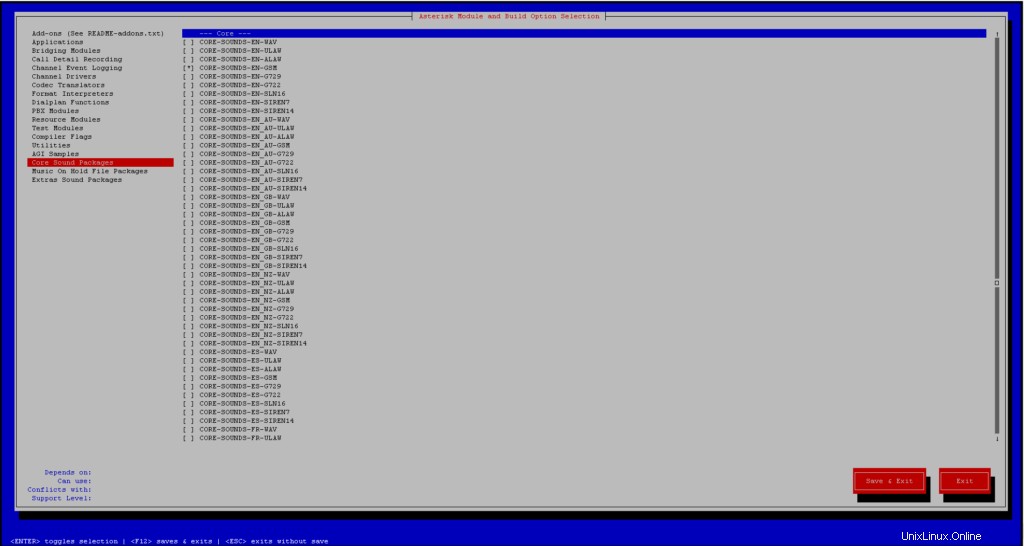
Nachdem Sie die Pakete ausgewählt haben, drücken Sie die Tabulatortaste und dann „Speichern und beenden“. “, Führen Sie nun den folgenden Befehl aus, um Asterisk zu erstellen, (Beachten Sie, dass dies eine Weile dauern kann )
make
Dies wird eine folgende Ausgabe geben :
[CC] format_mp3.c -> format_mp3.o
[CC] mp3/common.c -> mp3/common.o
[CC] mp3/dct64_i386.c -> mp3/dct64_i386.o
[CC] mp3/decode_ntom.c -> mp3/decode_ntom.o
[CC] mp3/layer3.c -> mp3/layer3.o
[CC] mp3/tabinit.c -> mp3/tabinit.o
[CC] mp3/interface.c -> mp3/interface.o
........
+--------- Asterisk Build Complete --------- +
+ Asterisk has successfully been built, and +
+ can be installed by running: +
+ make install +
+------------------------------------------------ +
Der nächste Schritt ist die erfolgreiche Installation von Asterisk. Dieser Schritt kann je nach Netzwerkgeschwindigkeit Ihres Servers, CPU-Geschwindigkeit usw. auch etwas Zeit in Anspruch nehmen.
make install
Sie sehen die folgende Ausgabe:
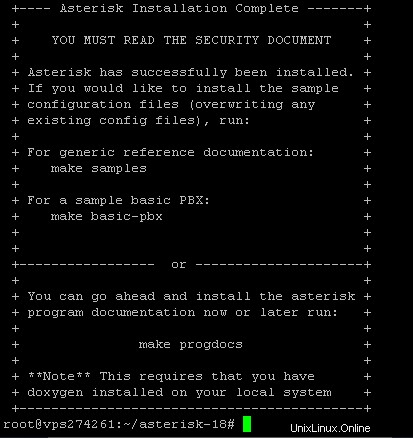
Dann können wir mit der Installation von Beispielen und Konfigurationsdateien und Basic-PBX-Konfigurationsdateien fortfahren
make samples
make config
make basic-pbx
ldconfig
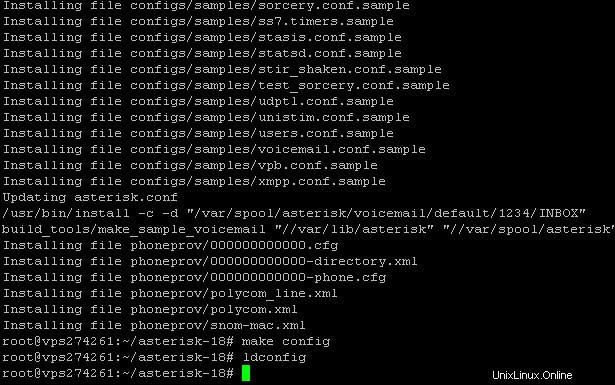
Schritt 5:Benutzer erstellen und Asterisk starten
Aus Sicherheits- und anderen Gründen wird immer empfohlen, einen Nicht-Root-Benutzer für Asterisk zu erstellen. In diesem Schritt erstellen wir eine neue Benutzergruppe, die die Asterisk-Dienste ausführt
adduser --system --group --no-create-home --gecos "Asterisk" asterisk
Bearbeiten Sie die Konfigurationsdatei von Asterisk und kommentieren Sie die folgenden zwei Zeilen aus (entfernen Sie das # dahinter). Es sollte wie folgt aussehen
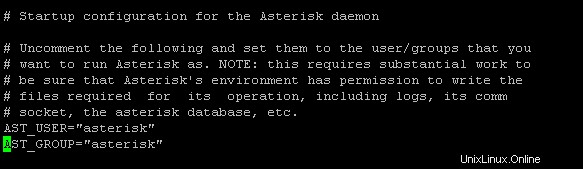
Fügen Sie den Sternchen-Benutzer der Gruppe hinzu:
usermod -a -G dialout,audio asterisk
Jetzt müssen wir den Besitz der Asterisk-Dateien auf den Benutzer ändern:
chown -R asterisk: /var/{lib,log,run,spool}/asterisk /usr/lib/asterisk /etc/asterisk
chmod -R 750 /var/{lib,log,run,spool}/asterisk /usr/lib/asterisk /etc/asterisk Jetzt können wir endlich Asterisk 18 auf unserem Server starten, indem wir den folgenden Befehl ausführen:
systemctl start asterisk
Um zu überprüfen, ob Asterisk läuft, führen Sie den folgenden Befehl aus
systemctl status asterisk
Führen Sie den folgenden Befehl aus, um Sternchen beim Booten zu aktivieren
systemctl enable asterisk
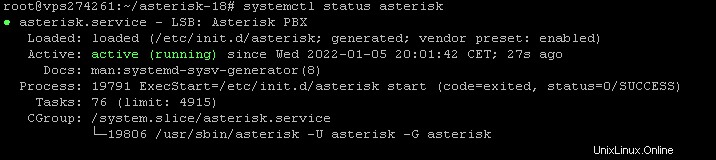
Führen Sie den folgenden Befehl aus, um die Asterisk-CLI zu überprüfen und eine Verbindung herzustellen
asterisk -rvv

Wenn Sie die folgende Ausgabe sehen, bedeutet dies, dass Asterisk 18 erfolgreich auf Ihrem VPS/Server eingerichtet wurde. Dieses Tutorial wurde auf Ubuntu 20.04 und Debian 10 getestet und wird voraussichtlich auch für Ubuntu 18.04 und Debian 9 reibungslos funktionieren.